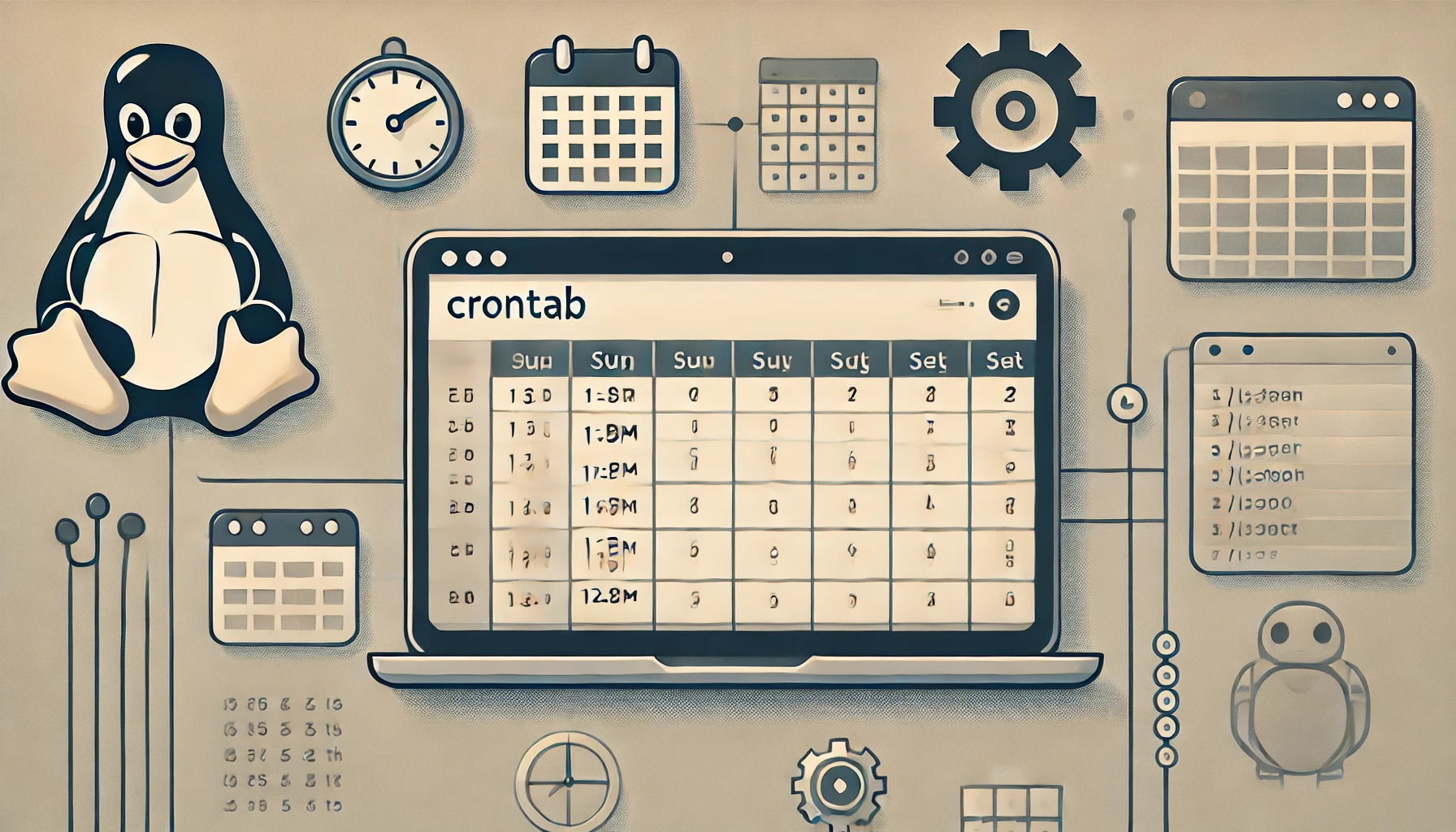Crontab: Automatización de Tareas en Linux con Ejemplos
En Linux, la automatización de tareas es clave para la gestión eficiente de sistemas. Con Crontab, puedes programar fácilmente tareas repetitivas, optimizando procesos sin la intervención manual. En esta guía, te mostraremos cómo usar Crontab para programar tareas comunes, como copias de seguridad, actualizaciones del sistema y otras tareas de mantenimiento. También mencionaremos cómo utilizar Crontab para programar escaneos automáticos con ClamAV.
Índice
¿Qué es Crontab?
Crontab es un archivo de configuración que define cuándo se ejecutarán tareas programadas por el sistema a través del comando cron. Cada tarea (o cronjob) se ejecuta en un intervalo de tiempo determinado, lo que hace de Crontab una herramienta esencial para la administración y mantenimiento de sistemas Linux.
La sintaxis básica de Crontab consta de cinco campos:
- Minuto (0-59)
- Hora (0-23)
- Día del mes (1-31)
- Mes (1-12)
- Día de la semana (0-6, donde 0 es domingo)
A continuación, te presentamos ejemplos comunes de cómo puedes utilizar Crontab en tareas de administración del sistema.
Ejemplos de Uso de Crontab
1. Realización de Copias de Seguridad Diarias
Realizar copias de seguridad de forma automática es una práctica recomendada para proteger tus datos. Con Crontab, puedes programar copias diarias de un directorio a las 2:00 AM con el siguiente comando:
0 2 * * * tar -czf /ruta/a/copias/backup_$(date +\%F).tar.gz /ruta/del/directorio- 0 2 * * *: Este cronjob se ejecuta a las 2:00 AM cada día.
- tar -czf: Comprime el contenido del directorio especificado.
- /ruta/a/copias/backup_$(date +\%F).tar.gz: Guarda el archivo comprimido con la fecha del día en su nombre.
- /ruta/del/directorio: Indica el directorio a respaldar.
Resultado: Cada día, a las 2:00 AM, se creará una copia comprimida del directorio especificado.
2. Actualización Automática del Sistema
Mantener el sistema actualizado es crucial para evitar vulnerabilidades de seguridad. Puedes programar la actualización automática del sistema todos los domingos a las 3:00 AM:
0 3 * * 0 sudo apt-get update && sudo apt-get upgrade -y- 0 3 * * 0: Ejecuta el cronjob todos los domingos a las 3:00 AM.
- sudo apt-get update: Actualiza la lista de paquetes.
- && sudo apt-get upgrade -y: Instala las actualizaciones disponibles automáticamente.
Resultado: Tu sistema se actualizará semanalmente sin necesidad de intervención manual.
3. Eliminación Automática de Archivos Temporales
Los archivos temporales pueden llenar tu disco con el tiempo. Para eliminarlos automáticamente, usa este cronjob que ejecuta una limpieza semanal de archivos con más de 7 días de antigüedad:
0 4 * * 0 find /ruta/a/temporales/* -type f -mtime +7 -exec rm {} \;- 0 4 * * 0: Ejecuta el cronjob cada domingo a las 4:00 AM.
- find /ruta/a/temporales/: Busca archivos en el directorio temporal.
- -type f: Selecciona solo archivos.
- -mtime +7: Filtra archivos con más de 7 días de antigüedad.
- -exec rm {} \;: Elimina los archivos encontrados.
Resultado: Cada semana, se eliminarán archivos antiguos, liberando espacio en disco.
4. Monitoreo del Uso de Memoria
Para mantener un registro del uso de la memoria del sistema, puedes configurar Crontab para registrar este dato cada hora:
0 * * * * free -h >> /ruta/a/registro_memoria.log- 0 * * * *: Ejecuta el cronjob a la hora en punto, cada hora.
- free -h: Muestra el uso de memoria en un formato legible.
- >> /ruta/a/registro_memoria.log: Guarda la salida del comando en un archivo de registro.
Resultado: Cada hora, se registrará el uso de memoria en el archivo registro_memoria.log.
Programar tareas para ClamAV
Si utilizas ClamAV para la detección de malware, puedes programar escaneos automáticos con Crontab. Para más detalles sobre cómo integrar ClamAV en tus cronjobs, consulta nuestra guía completa sobre ClamAV.
Conclusión
Crontab es una herramienta esencial para automatizar tareas en Linux. Desde copias de seguridad hasta el mantenimiento del sistema, su flexibilidad te permite mejorar la eficiencia y seguridad de tu entorno de trabajo. ¡Aprovecha su poder y mantén tu sistema siempre en óptimas condiciones!